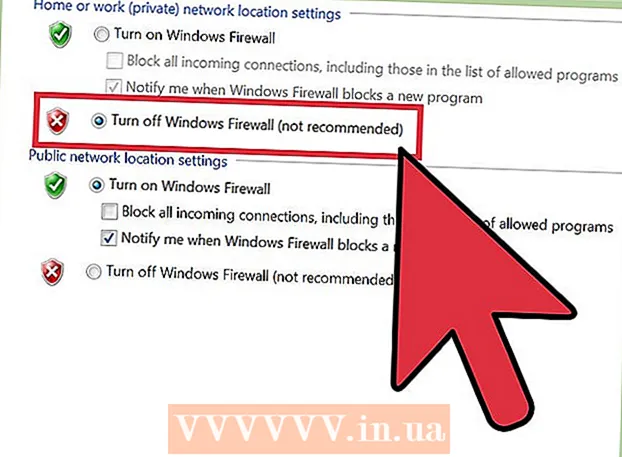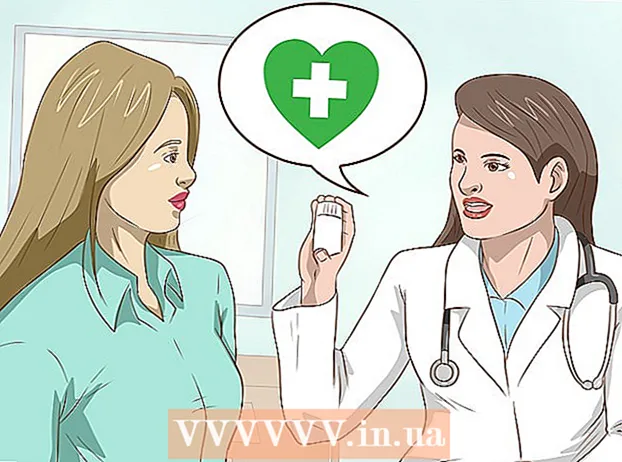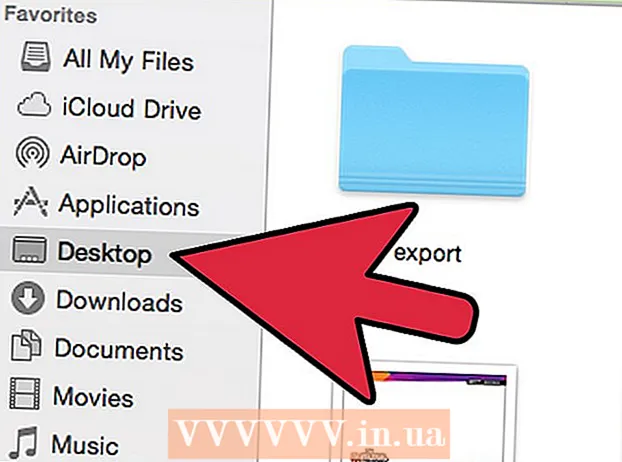Autor:
Bobbie Johnson
Fecha De Creación:
2 Abril 2021
Fecha De Actualización:
1 Mes De Julio 2024

Contenido
- Pasos
- Método 1 de 4: Windows 7 y 8 HomeGroup
- Método 2 de 4: Windows Vista y 7
- Método 3 de 4: Windows XP
- Método 4 de 4: Mac OS X
Compartir impresoras es una de las características más útiles de una red doméstica. Después de configurar su impresora de red, podrá imprimir en ella desde cualquier computadora en su hogar. Siga esta guía para configurar una impresora de red en Windows o Mac OS X.
Pasos
Método 1 de 4: Windows 7 y 8 HomeGroup
 1 Crea un grupo base. Si sus computadoras ejecutan Windows 7 o Windows 8, puede facilitar el uso compartido de su impresora creando un grupo en el hogar. Es una red protegida por contraseña que le permite intercambiar datos fácilmente.
1 Crea un grupo base. Si sus computadoras ejecutan Windows 7 o Windows 8, puede facilitar el uso compartido de su impresora creando un grupo en el hogar. Es una red protegida por contraseña que le permite intercambiar datos fácilmente. - Si tiene computadoras con otras versiones de Windows (XP o Vista) o Mac OS X, vea otras formas de compartir una impresora de red.

- Si tiene computadoras con otras versiones de Windows (XP o Vista) o Mac OS X, vea otras formas de compartir una impresora de red.
- 2 Cree un grupo en el hogar en Windows 7. Haga clic en "Inicio" o en la tecla de Windows y abra "Panel de control". Seleccione "Red e Internet", luego "Grupo en el hogar". Windows detectará automáticamente el grupo en el hogar en la red.
- Para crear un nuevo grupo en el hogar, haga clic en "Crear grupo en el hogar". Elige qué quieres compartir exactamente. Si desea compartir su impresora, asegúrese de que la casilla de verificación junto a Impresoras esté marcada. Haga clic en siguiente para crear un grupo en el hogar.

- Anote la contraseña que generó para conectar otras computadoras a su grupo en el hogar.

- Para unirse a un grupo en el hogar ya creado, abra el programa del grupo en el hogar y Windows le pedirá automáticamente que se una a un grupo existente. Deberá ingresar la contraseña de su grupo en el hogar.

- Para crear un nuevo grupo en el hogar, haga clic en "Crear grupo en el hogar". Elige qué quieres compartir exactamente. Si desea compartir su impresora, asegúrese de que la casilla de verificación junto a Impresoras esté marcada. Haga clic en siguiente para crear un grupo en el hogar.
 3 Cree un grupo en el hogar en Windows 8. Abra el menú de configuración de la computadora moviendo el cursor a la esquina superior derecha de la pantalla. Aparecerá un menú en el lado derecho de la pantalla. Haga clic en "Configuración", luego haga clic en el enlace "Cambiar la configuración de la computadora". Seleccione "Grupo en el hogar" en el menú.
3 Cree un grupo en el hogar en Windows 8. Abra el menú de configuración de la computadora moviendo el cursor a la esquina superior derecha de la pantalla. Aparecerá un menú en el lado derecho de la pantalla. Haga clic en "Configuración", luego haga clic en el enlace "Cambiar la configuración de la computadora". Seleccione "Grupo en el hogar" en el menú. - Haga clic en "Crear". Elige qué quieres compartir exactamente. Si desea compartir su impresora, asegúrese de que la casilla de verificación junto a Impresoras esté marcada. Haga clic en Siguiente para crear un grupo en el hogar.

- Anote la contraseña que generó para conectar otras computadoras a su grupo en el hogar.
- Para unirse a un grupo en el hogar ya creado, abra el programa del grupo en el hogar y Windows le pedirá automáticamente que se una a un grupo existente. Debes ingresar la contraseña de tu grupo en el hogar.

- Haga clic en "Crear". Elige qué quieres compartir exactamente. Si desea compartir su impresora, asegúrese de que la casilla de verificación junto a Impresoras esté marcada. Haga clic en Siguiente para crear un grupo en el hogar.
 4 Imprimimos el documento. Una vez conectado al grupo en el hogar, las impresoras adjuntas aparecerán automáticamente en las opciones al imprimir un documento. Para imprimir en una impresora compartida, la computadora a la que está conectada debe estar encendida y conectada a la red.
4 Imprimimos el documento. Una vez conectado al grupo en el hogar, las impresoras adjuntas aparecerán automáticamente en las opciones al imprimir un documento. Para imprimir en una impresora compartida, la computadora a la que está conectada debe estar encendida y conectada a la red.
Método 2 de 4: Windows Vista y 7
 1 Abra el "Centro de redes y recursos compartidos". Haga clic en Inicio / Tecla de Windows. Abra el "Panel de control" y haga clic en "Redes e Internet". Seleccione "Centro de redes y recursos compartidos".
1 Abra el "Centro de redes y recursos compartidos". Haga clic en Inicio / Tecla de Windows. Abra el "Panel de control" y haga clic en "Redes e Internet". Seleccione "Centro de redes y recursos compartidos".  2 Comparta su impresora. Expanda la sección Compartir impresora haciendo clic en la flecha. Haga clic en el enlace "Habilitar el uso compartido de impresoras" y haga clic en "Aplicar". Es posible que se le solicite una contraseña de administrador.
2 Comparta su impresora. Expanda la sección Compartir impresora haciendo clic en la flecha. Haga clic en el enlace "Habilitar el uso compartido de impresoras" y haga clic en "Aplicar". Es posible que se le solicite una contraseña de administrador.  3 Asegúrese de que la protección por contraseña esté desactivada. Si desea compartir fácilmente su impresora, desactive la protección con contraseña. Al hacer clic en la flecha, se expandirá la sección Uso compartido protegido con contraseña. Seleccione la opción Desactivado y haga clic en Aplicar. Es posible que se le solicite una contraseña de administrador.
3 Asegúrese de que la protección por contraseña esté desactivada. Si desea compartir fácilmente su impresora, desactive la protección con contraseña. Al hacer clic en la flecha, se expandirá la sección Uso compartido protegido con contraseña. Seleccione la opción Desactivado y haga clic en Aplicar. Es posible que se le solicite una contraseña de administrador.
Método 3 de 4: Windows XP
 1 Configure su red. Las computadoras con Windows XP deben estar en el mismo grupo de trabajo para compartir la impresora. Haga clic en el menú "Inicio" y seleccione "Panel de control". Vaya a la sección "Conexiones de red e Internet".
1 Configure su red. Las computadoras con Windows XP deben estar en el mismo grupo de trabajo para compartir la impresora. Haga clic en el menú "Inicio" y seleccione "Panel de control". Vaya a la sección "Conexiones de red e Internet". - Abra el "Asistente de configuración de red" y siga las instrucciones para configurar su red doméstica.

- En la ventana "Establecer un nombre para su red", ingrese el mismo nombre de grupo de trabajo que usaría en otras computadoras de la red.

- En la ventana Compartir archivos e impresoras, seleccione Activar Compartir archivos e impresoras. Haga clic en Aceptar para guardar la configuración.

- Abra el "Asistente de configuración de red" y siga las instrucciones para configurar su red doméstica.
 2 Comparta su impresora. Abra el "Panel de control" y seleccione "Impresoras y faxes". Haga clic derecho en la impresora que desea compartir. Seleccione "Compartir" en el menú. Seleccione "Compartir esta impresora" y haga clic en Aceptar.
2 Comparta su impresora. Abra el "Panel de control" y seleccione "Impresoras y faxes". Haga clic derecho en la impresora que desea compartir. Seleccione "Compartir" en el menú. Seleccione "Compartir esta impresora" y haga clic en Aceptar.  3 Agregue una impresora de red. Para agregar una impresora compartida a la lista de impresoras disponibles, abra Impresoras y faxes en el Panel de control. En el lado izquierdo de la pantalla, seleccione Agregar impresora. Haga clic en Siguiente y seleccione Impresora de red.
3 Agregue una impresora de red. Para agregar una impresora compartida a la lista de impresoras disponibles, abra Impresoras y faxes en el Panel de control. En el lado izquierdo de la pantalla, seleccione Agregar impresora. Haga clic en Siguiente y seleccione Impresora de red. - Windows detectará la presencia de impresoras de red en la red. Haga doble clic en la impresora que desea agregar.

- Es posible que se le solicite que instale los controladores para la impresora seleccionada. Windows intentará descargar los controladores automáticamente. Si esto no funciona, debe instalar manualmente los controladores utilizando el disco de instalación que viene con la impresora o descargar los controladores del sitio web del fabricante.

- Windows detectará la presencia de impresoras de red en la red. Haga doble clic en la impresora que desea agregar.
Método 4 de 4: Mac OS X
 1 Abra "Preferencias del sistema". Haga clic en el botón de Apple en la esquina superior izquierda de su pantalla y seleccione "Preferencias del sistema" en el menú.En Internet y redes o Internet y redes inalámbricas, seleccione Compartir. Se abrirá la ventana Compartir.
1 Abra "Preferencias del sistema". Haga clic en el botón de Apple en la esquina superior izquierda de su pantalla y seleccione "Preferencias del sistema" en el menú.En Internet y redes o Internet y redes inalámbricas, seleccione Compartir. Se abrirá la ventana Compartir.  2 Active el uso compartido de impresoras. En el lado izquierdo de la ventana Compartir, marque la casilla junto a Impresoras compartidas. Todas las impresoras conectadas se compartirán (dentro de la red) automáticamente.
2 Active el uso compartido de impresoras. En el lado izquierdo de la ventana Compartir, marque la casilla junto a Impresoras compartidas. Todas las impresoras conectadas se compartirán (dentro de la red) automáticamente.  3 Agregue una impresora de red. Haga clic en el menú de Apple y abra Preferencias del sistema. En la sección Hardware, seleccione Impresión y fax. Haga clic en el botón Agregar (+). Seleccione la impresora de red que desea agregar de la lista. Haga clic en el botón Agregar.
3 Agregue una impresora de red. Haga clic en el menú de Apple y abra Preferencias del sistema. En la sección Hardware, seleccione Impresión y fax. Haga clic en el botón Agregar (+). Seleccione la impresora de red que desea agregar de la lista. Haga clic en el botón Agregar.